辐射4 A卡中配的优化方法 辐射4A卡怎么优化
- 来源:FLYzen21
- 作者:卡斯特
- 编辑:ChunTian
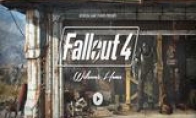
辐射4 A卡中配的优化方法 辐射4A卡怎么优化
A卡优化方案:
首先说明,本帖内容源自reddit
本人机器比较渣,在原帖的基础上将特效作了进一步降低,感兴趣的可以参考原帖自行修改。
原帖链接:点击进入
本人配置:FX8300+16G DDR3+79503G launcher.exe自动设定为“极高”,手动改为“高”
优化前:系统默认锁30帧,室内敌人多时掉帧,走路掉帧,大场景掉帧。。。反正经常不到30fps
优化后:锁定50帧,室内基本满速,室外大场景(河边看远处的桥,城里高楼顶)偶尔掉到35,很快恢复
目标:
提升帧数,稳定帧率,改善操作体验
步骤:
1.下载安装 Riva Statistics Server,去除系统30fps锁后,帧数会跳变,游戏不稳定,用此软件锁定刷新率
下载地址:点击进入
网页最下面,选择6.4.0最新版就行。
2.打开launcher,系统设置选择“高”,分辨率调为合适的值(我是1920*1080)
进入“进阶设置”:“阴影距离”选“中”,“灵光品质”选“关闭”,“动态模糊”去掉勾勾
3.关闭launcher,打开文件夹:我的文档\my game\fallout4
注意1:在这里修改Fallout4.ini和Fallout4Prefs.ini两个文件,因为只要打开launcher,系统就会自动将FPS锁定30,所以改完之后将两个文件属性改为“只读”,不过相对应的,之后launcher里也就不能调其他设置了。
注意2:这两个文件存储了游戏内的所有设置选项,比如如果想改字幕开关的,请搜索“subtitle”相关条目进行修改。设为“只读”之后,游戏里的设置也是存不下来的哟~
具体修改内容如下:请将相应文本加到对应的段落下 PS:记得搜索一下文件里原来有没有一样的命令,先删掉再加
Fallout4.ini 修改内容
[Display]
iPresentDisplay=0
fDefaultWorldFOV=90 (调整FOV,看起来舒服一些)
fDefault1stPersonFOV=90
iPresentInterval=0 (30帧解锁)
[Controls]
fMouseHeadingXScale=.021
fMouseHeadingYScale=.042(.042这个数值要参考下面的给出的分辨率进行更改,如16:9的分辨率就填入.03738)
【.03738(16:9).042(21:9).028(4:3).0336 (16:10)】
改完继续
bMouseAcceleration=0
bForceIgnoreSmoothness=1 (关闭鼠标平滑,本人测试,不关的话可能会顿卡)
Fallout4Prefs.ini 修改内容
[Display]
iPresentDisplay=0
fDefaultWorldFOV=90
fDefault1stPersonFOV=90
iPresentInterval=0
bBorderless=0
bFull Screen=1
[Controls]
bForceIgnoreSmoothness=1
bMouseAcceleration=0
4.打开Riva Statistics Server,点击左下角"+",添加fallout4.exe
将Application Detection Level设为High
将Framerate limit设为合适的值(我是50),打完数字记得回车...
将软件最小化
5.开始游戏,成功的话左上角会有Riva的FPS显示,游戏效果提升
后记:
1.关于原帖中调CCC(AMD驱动设置)的部分,测试了一下,效果不明显,可以不动
2.本人先用HDD,后来为了F4换了SSD。。。读图效率提高了30%左右,读取材质也变快了一点,似乎对减少卡顿有一定帮助.

点击进入3DM《辐射4》游戏论坛专区
本文内容来源于互联网,如有侵权请联系删除。




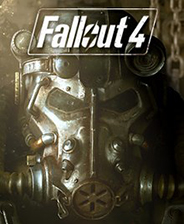
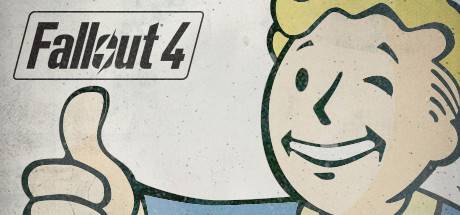
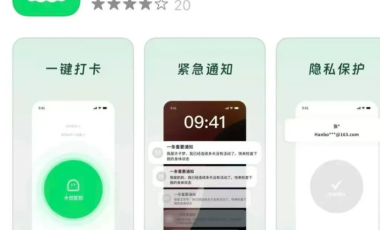






















玩家点评 (0人参与,0条评论)
热门评论
全部评论